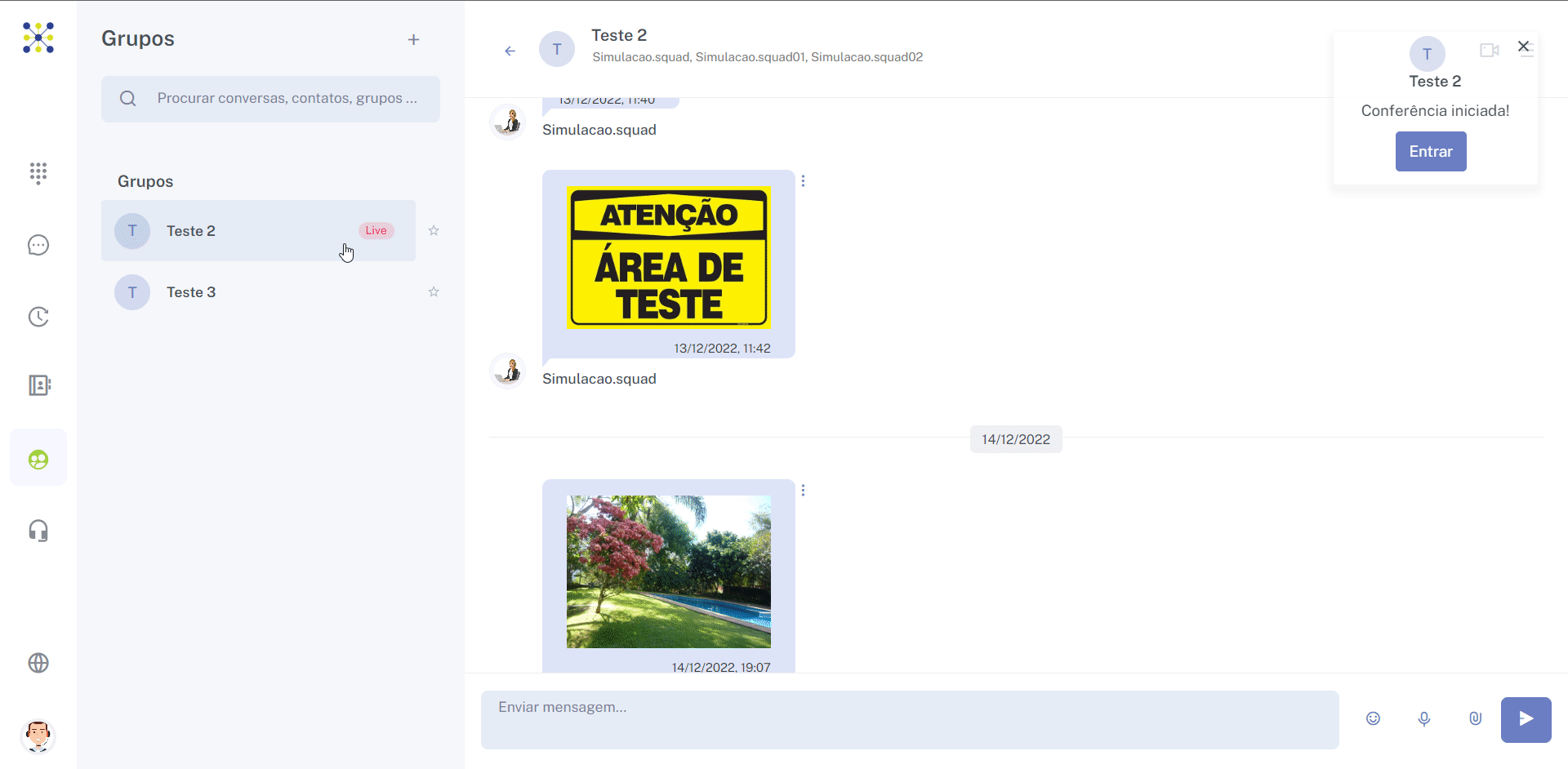Versão 3.1.8
- 11/01/2023
Conferências: Ações dos botões da tela de videoconferência do Meet estão sendo realizadas da forma correta
Ao entrar em uma videoconferência pelo Meet, o participante poderá utilizar os botões de ações disponíveis em tela normalmente.
A falha no funcionamento correto das ações definidas para cada botão foi corrigida. Assim, ao clicar, por exemplo, no botão para ver todos os participantes, a lista será exibida.
As videoconferências pelo Meet podem ser criadas pelo menu Conferências > (botão) Inicie Agora! (Meet Now!).
Ao clicar em um dos links gerados para acessar a chamada de vídeo: de moderador ou de convidado, o usuário será direcionado para uma nova aba do navegador para entrar na videoconferência, pelo Meet.
Na tela são exibidos os botões das ações:
- Câmera: Habilitar/desabilitar.
- Microfone: Habilitar/desabilitar.
- Autovisualizar: para que o usuário visualize a si mesmo antes de abrir a câmera para ser visto pelos demais participantes.
- Compartilhar: para compartilhamento da tela do usuário.
- Modo de visualização para destacar o que deseja ver na tela conforme sua preferência.
- Levantar a mão.
- Chat: Ver ou enviar mensagens durante a videochamada.
- Ver Participantes
- Desligar: sair da chamada.
Chats: Normalizadas as chamadas de voz e vídeo de Android para UC web e entre dois usuários UC web
Chamadas de voz e de vídeo feitas de celular Android para o UC web ou entre dois usuários da versão web, a partir do menu Chats > (ícone de telefone ou de câmera) estão funcionando normalmente.
Foram resolvidos os cenários em que não era possível visualizar o vídeo quando:
– O usuário de um celular com Android realizava uma chamada de vídeo do UC mobile para um usuário do UC web; ou
– Quando um usuário da versão web tentava fazer chamada de vídeo para outro usuário da versão web.
Agora, os usuários das duas versões visualizam ambas as câmeras durante a chamada.
Grupos: Corrigida falha no acesso de membros à videochamada pelo card de notificação
Membros podem participar de videochamadas em Grupo(s) clicando em Entrar no card de notificação.
Foi corrigido o cenário em que o membro de grupo(s) era avisado de que uma live tinha iniciado, mas não conseguia acessar a videochamada pelo card de notificação.
Dessa forma, tanto o usuário que criou o grupo como qualquer um de seus membros conseguirão acessar a sala da videochamada.